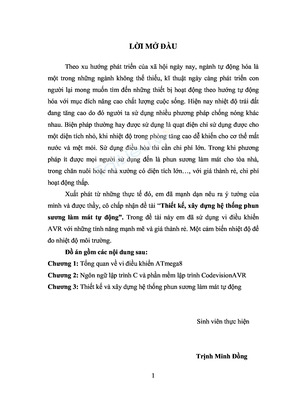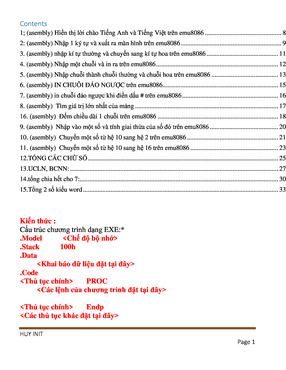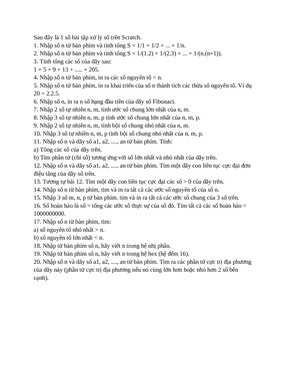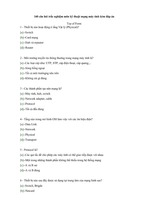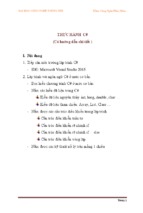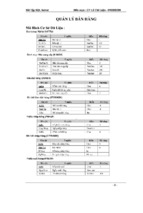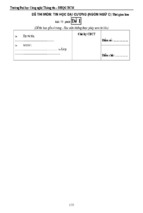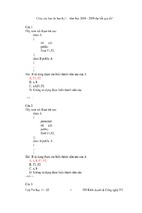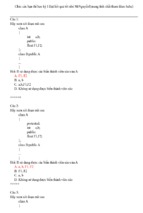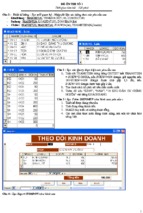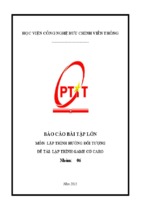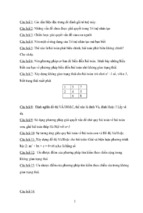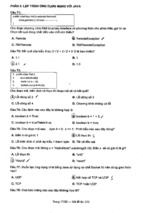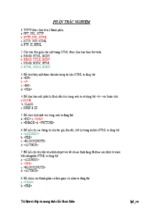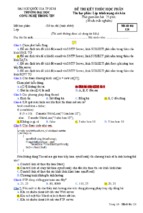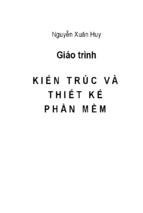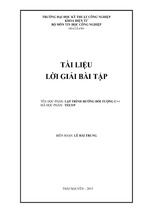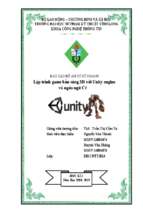bài giảng ccna góc của cisco tiếng việt p2
Mục Lục
Lab 1- Cấu hình Switch cơ bản................................................................................... Trang 1
Lab 2- Cấu hình Router Cơ bản ................................................................................. Trang 12
Lab 3- Telnet và SSH .................................................................................................. Trang 18
Lab 4- Hướng dẫn sử dụng GNS3 .............................................................................. Trang 22
Lab 5- Lab tổng hợp Switch, Router........................................................................... Trang 30
Lab 6- Wireless Lab .................................................................................................... Trang 39
Lab 7- Cisco Security Manager (SDM) ...................................................................... Trang 47
Lab 8- DHCP, DHCP Relay ....................................................................................... Trang 59
Lab 9- Định tuyến tĩnh (Static Route) ........................................................................ Trang 72
Lab 10- RIPv2 (Routing Information Protocol).......................................................... Trang 82
Lab 11- CDP (Cisco Discovery Protocol) .................................................................. Trang 96
Lab 12- Sao lưu IOS, cấu hình cho router .................................................................. Trang 105
Lab 13- Khôi phục mật khẩu cho Router .................................................................... Trang 114
Lab 14- Khôi phục mật khẩu cho Switch.................................................................... Trang 120
Lab 15- Lab tổng hợp phần 1 ...................................................................................... Trang 123
Lab 16- OSPF (Open Shortest Path First)................................................................... Trang 129
Lab 17- EIGRP (Enhanced Interior Gateway Routing Protocol) ............................... Trang 145
Lab 18- VTP, VLAN .................................................................................................. Trang 157
Lab 19- PVST+, PVRST ............................................................................................ Trang 163
Lab 20- Định tuyến VLAN sử dụng Switch Layer3 ................................................... Trang 195
Lab 21- Standard ACL ................................................................................................ Trang 203
Lab 22- Extend ACL ................................................................................................... Trang 210
1
Lab 23- NAT, PAT ..................................................................................................... Trang 217
Lab 24- DHCP, NAT,PAT ......................................................................................... Trang 232
Lab 25- Tổng hợp định tuyến, NAT, PAT, ACL........................................................ Trang 255
Lab 26- IPv6
....................................................................................................... Trang 256
Lab 25- VPN
....................................................................................................... Trang 264
Lab 26- PPP PAP, CHAP ........................................................................................... Trang 303
Lab 27- Frame Relay cơ bản ....................................................................................... Trang 316
Lab 28- Frame Relay nâng cao ................................................................................... Trang 328
2
Cấu Hình Switch Cơ Bản
I.
II.
Mục Tiêu :
- Giúp học viên bắt đầu làm quen với các lệnh cơ bản trên Cisco IOS
- Ôn tập lại các lệnh liên quan đến : đặt IP cho Switch, các loại mật khẩu,
Port-Security
Lab cấu hình Switch cơ bản:
Yêu cầu :
-Sử dụng Packet Tracer kết nối mô hình như trên
-Xóa toàn bộ cấu hình hiện tại của Swicth
-Các lệnh xem thông tin
-Câu hình hostname, địa chỉ IP
-Các loại mật khẩu
-Tốc độ và duplex
-Tính năng PortSecurity
1. Kết nối cáp và xóa cấu hình cho Switch:
- Sử dụng đúng cáp thẳng để kết nối từ PC đến Switch
- Sử dụng PC để kết nối vào cổng console của Switch hoặc vào tab CLI của thiết bị
để tiến hành cấu hình
- Xóa cấu hình Switch
3
Switch> enable
Switch# erase startup-config
Switch# reload
2. Các lệnh kiểm tra thông tin :
-
Xem cấu hình hiện tại của Switch cùng với tổng số lượng interface Fastethernet,
GigabitEthernet, số line vty cho telnet…..
Switch#show running-config
-
Trên tất cả SW Cisco đều có interface mặc định là VLAN1 dùng để quản lý SW
từ xa thông qua việc đặt ip cho interface này, xem đặt điểm interface vlan 1
Switch#show interface vlan1
Ghi lại thông tin địa chỉ Ip, MAC, trạng thái up, down
Switch#show interface fa0/1 tình trạng interface fastethernet 0/1
-
Xem thông tin về phiên bản hệ điều hành, dung lượng bộ nhớ RAM, NVRAM,
Flash
Switch#show version
-
Nội dung bộ nhớ Flash
Switch#show flash:
Hoặc
Switch#dir flash:
Switch#dir flash:
6 drwx 4480 Mar 1 1993 00:04:42 +00:00 html
618 -rwx 4671175 Mar 1 1993 00:06:06 +00:00 c2960-lanbase-mz.122-25.SEE3.bin
32514048 bytes total (24804864 bytes free)
-
Xem cấu hình đang lưu trên Switch
Switch#show startup-configure
startup-config is not present
-
Lý do hiện thông báo trên là do hiện tại chúng ta chưa lưu cấu hình, bây giờ thử
đặt hostname cho thiêt bị sau đó lưu cấu hình
4
Switch#configure terminal
Enter configuration commands, one per line. End with CNTL/Z.
Switch(config)#hostname S1
S1(config)#exit
S1#copy running-config startup-config
Destination filename [startup-config]? (enter)
Building configuration...
[OK]
S1#show startup-config
Using 1170 out of 65536 bytes
!
version 12.2
no service pad
service timestamps debug uptime
service timestamps log uptime
no service password-encryption
!
hostname S1
!
- Xem thêm -